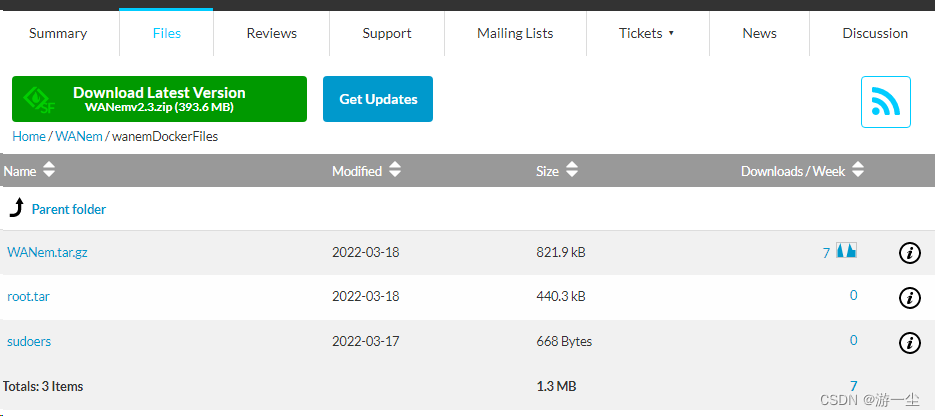环境信息
相应软件:virtualbox软件以及 wanem对应的ISO文件
这里贴一个wanem最新版本的ISO下载地址:(这是一个带desktop界面的WANem Linux系统)https://sourceforge.net/projects/wanem/files/WANem/WANem%203.0%20Beta%202/WANem_3.0_Beta2.tar.bz2/download
先上解决方案
这里用的是 virtualbox导入ISO文件的功能,之前试过用vmx转化成ovf,在virtualbox里导入打开的时候 直接提示系统损坏,人都裂开了。
幸好发现了 virtualbox中还支持 导入 ISO文件的功能。
具体操作步骤
1、点击右侧面板 “新建‘’
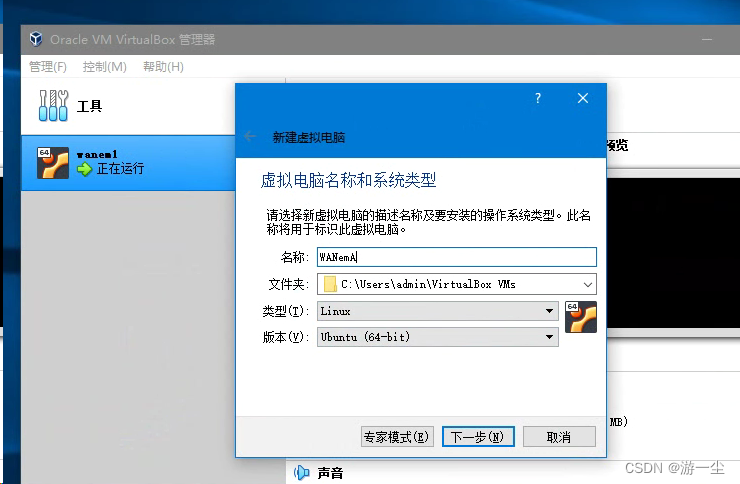
2、在弹出的选项卡中输入姓名 WANem,类型选择Linux 和版本Ubuntu(x64)然后 下一步
3、默许内存
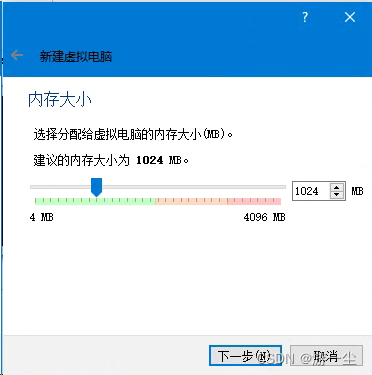
4、挑选 现在创建虚拟硬盘,点击 创建
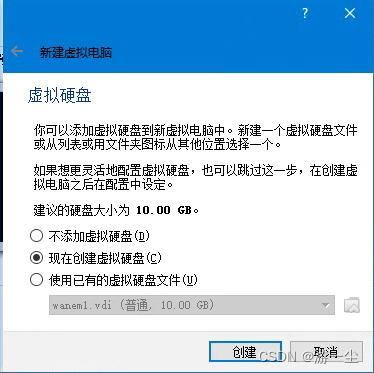
5、虚拟硬盘文件类型,运用默许,下一步
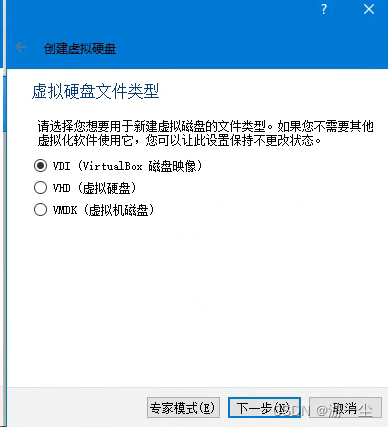
6、动态分配 内存,下一步
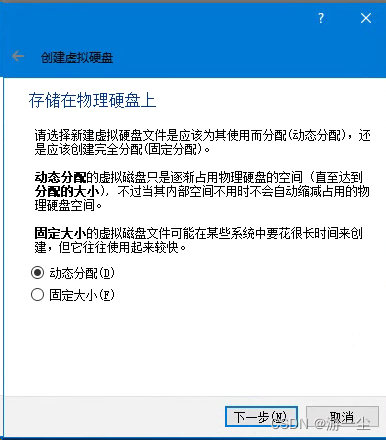
7、文件方位和大小,自己修正或运用默许值,创建
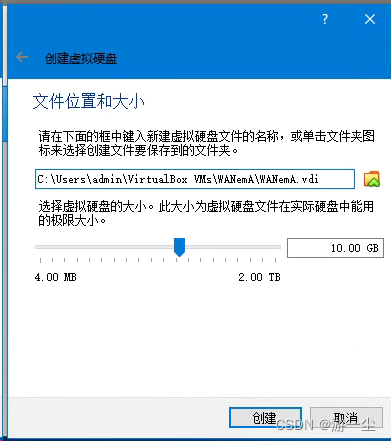
8、完成
挂载 ISO 镜像
1、选中刚配备好的 WANem,点击 设置
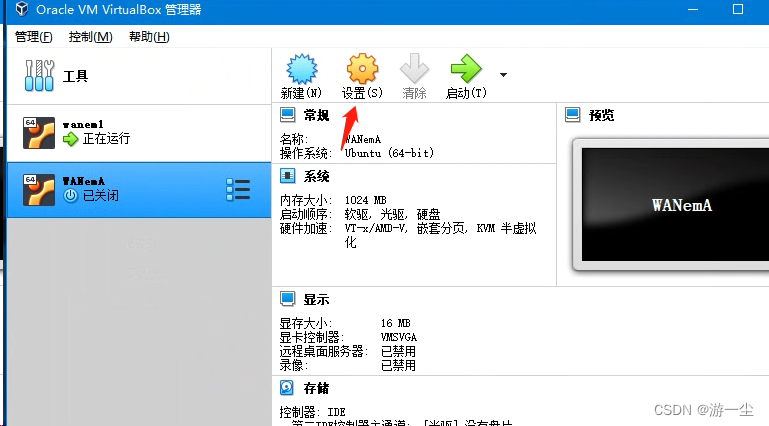
2、在弹出的选项卡中,点 存储
3、选中这个带 + 的光盘
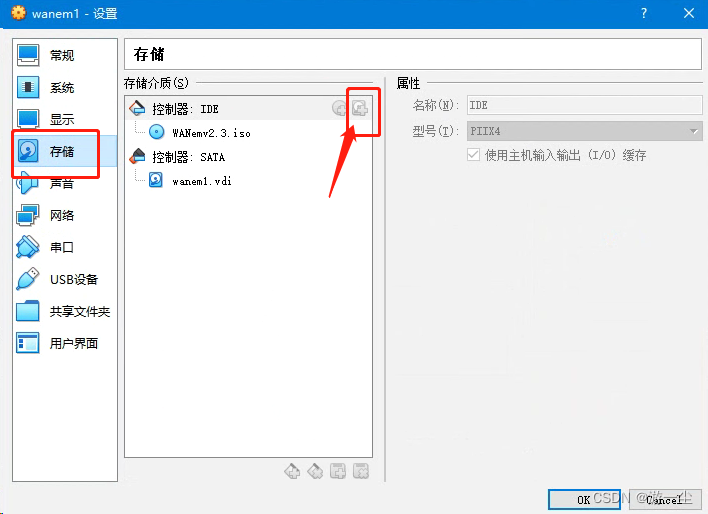
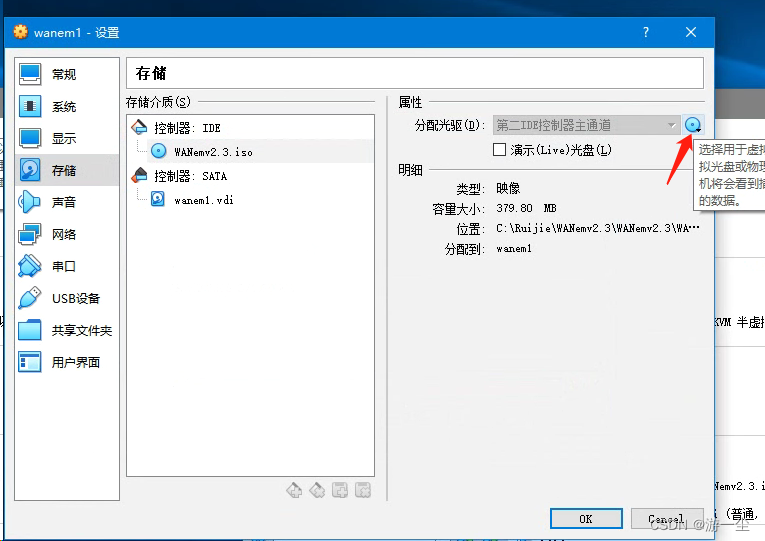
4、点击 注册,将咱们下载的好 iso 镜像挂载到 vbox 上,从这个可选的文件格式,我们发现能够挂载多种类型的体系镜像
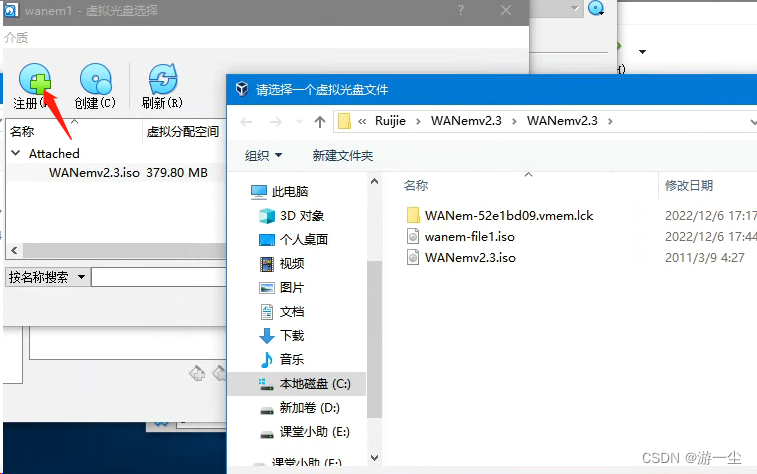
5、选中 wanemv2.3 iso 镜像,点击 挑选

6、先不急着关闭掉,点击 左侧tab页 选择网络,将连接方式修改成 桥接网卡
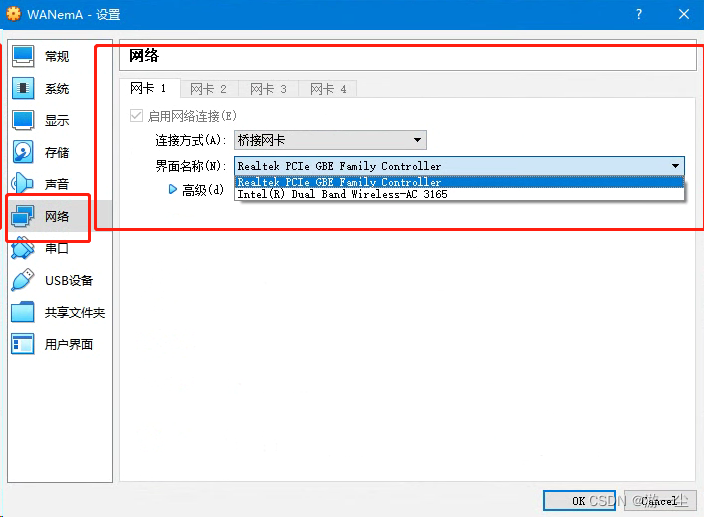
7、然后回到主界面,启动刚才那个wanem,就会出现提示 选择启动盘的弹窗提示,选择刚才导入的那个iso文件,点击启动就可以了
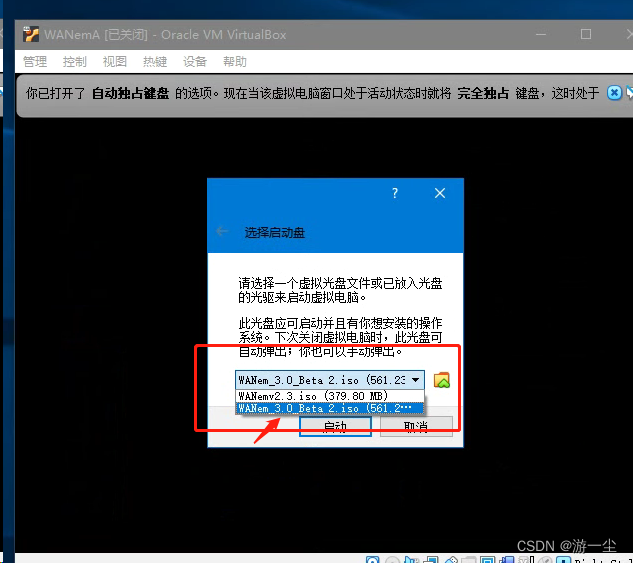
然后就顺利进入到WANem界面中,之后就可以愉快的开始弱网测试了。
ps:最新版本的WANem已经支持docker部署,有空在介绍下如何直接进行docker部署的方式 2022-03更新的